In einigen Apps lassen sich aufgrund von Sicherheitsrichtlinien keine Screenshots erstellen. So kann man etwa bei der Android-Version der CovPass-App keine Bildschirmaufnahmen machen. Doch lässt sich die Screenshot-Sperre umgehen, wenn man den Bildschirminhalt trotzdem in einer Datei speichern möchte?
Die Möglichkeit, eine Screenshot-Sperre zu deaktivieren, ist nur bei einigen Apps vorhanden.
Screenshot-Sperre lässt sich nur selten umgehen
Im einfachsten Fall kann die Sperre in den Einstellungen der entsprechenden App ausgeschaltet werden. So findet ihr in der E-Mail-App von Web.de beispielsweise die Option „Screenshots erlauben“.
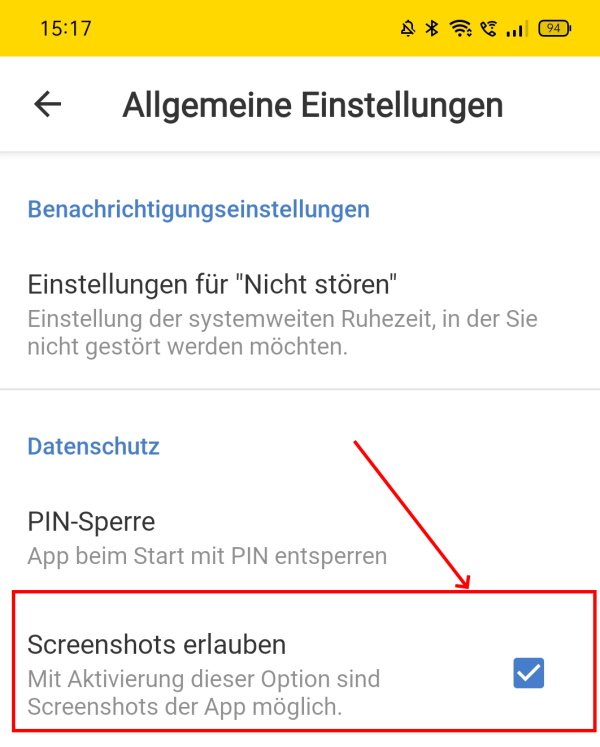
Gibt es solch eine Einstellung nicht, könnt folgende Umwege versuchen:
- Wollt ihr euren Kontostand, Kontonummer oder andere Angaben aus einer Banking-App in einem Bild speichern, schließt die App und ruft euer Online-Banking im mobilen Browser auf. In der Browser-App lassen sich Screenshots ganz normal erstellen.
- Das gilt natürlich nicht nur für Bankdaten, sondern für alle Informationen, die ihr in einer App nicht abfotografieren, dafür aber auf einer Webseite in der Browser-App aufrufen könnt.
- Ihr könnt auch versuchen, den Bildschirminhalt in einem Video zu speichern, um entsprechende Informationen anschließend nicht in der App, sondern aus dem Video abzufotografieren. (Anleitung für Android | Anleitung für iPhone)
- Alternativ übertragt ihr den Bildschirm eures iPhones oder Android-Smartphones über einen zusätzlichen Dienst auf den PC-Monitor. So könnt ihr mit den Windows- oder Mac-eigenen Funktionen den gewünschten Inhalt in einem Bild speichern. Beachtet, dass der Bildschirm auf diesem Weg häufig aber auch nur schwarz übertragen wird.
Wie ihr den Bildschirminhalt eures Android-Handys auf den PC übertragt, erfahrt ihr an anderer Stelle:
Screenshot nicht möglich?
In früheren Android-Versionen war es möglich, die Screenshot-Sperre über den „Google Assistant“ zu umgehen. Google hat die Lücke aber inzwischen geschlossen. Bei Screenshots von geschützten Inhalten wird über den Assistenten nur noch ein schwarzes Bild gespeichert.
Im Netz gibt es einige Apps, die euch versprechen, auch von gesperrten Inhalten Screenshots zu erstellen. Hiervon solltet ihr jedoch Abstand nehmen. Apps aus dem Google Play Store wie der „AZ Screen Recorder“ nehmen auch nur ein schwarzes Bild bei entsprechenden Inhalten auf. Besonders bei Apps aus unbekannten Quellen solltet ihr vorsichtig sein, damit eure sensiblen Daten vom Smartphone nicht in die Hände von Betrügern fallen.
In den meisten Fällen ist ein Umgehen der Sperre also nicht möglich, schließlich ist es aus verschiedenen Gründen vom App-Anbieter nicht vorgesehen, dass der Bildschirminhalt gespeichert wird. So wollen Banken verhindern, dass eure Daten in fremde Finger geraten, etwa durch eine Spionage-App, die unerkannt im Hintergrund läuft. In Chat-Apps soll die Screenshot-Sperre für den nötigen Datenschutz sorgen, wenn zum Beispiel eine Ende-zu-Ende-Verschlüsselung verwendet wird und bei Streaming-Apps wie Netflix spricht das Urheberrecht dagegen, Filmszenen in Bildern festzuhalten.
Falls sich von eurem gewünschten Inhalt kein Screenshot oder nur ein schwarzes Bild speichern lässt, bleibt euch natürlich noch der altmodische Weg, indem ihr den Smartphone-Bildschirm einfach mit einer anderen Kamera, zum Beispiel einem Zweit-Handy oder einer Digi-Cam abfotografiert.



